Ищете, как удалить доску на Pinterest? Или не знаете какой метод лучше удаление пина с Pinterest? Может быть, вы хотите узнать, как вообще расстаться с Pinterest? У меня для вас есть рекомендации. Как это сделать лучше.
В этой статье я вам дам пошаговые инструкции. Как удалять пины и доски с телефона или с компьютера.
Но, для начала надо решить, действительно ли вам нужно удалить какие-то пины или доски. А может, есть лучше способ навести порядок в вашем аккаунте?
Что происходит, когда вы удаляете доску на Pinterest
Когда вы удаляете доску с Pinterest, то навсегда теряете все пины, которые были на этой доске и всех подписчиков.
Если вы удалите пины, они тоже исчезнут навсегда. И это действие очень повлияет на ваших подписчиков, поэтому не принимайте такое решение легкомысленно. На самом деле есть три причины, по которым вам надо удалить пин или доску!
Три причины удаление доски или пина с Pinterest
Будьте осторожны прежде, чем приступить к удалению! Есть только три случая, когда удаление контента абсолютно необходимо:
как удалить пин в пинтересте?
- Вы закрепили то, что может доставить вам неприятности.Такие вещи, как спам или контент, противоречащий принципам сообщества.
- У вас опечатка в изображении. Вопиющие опечатки могут повлиять на работу пина, поэтому дважды проверьте текст перед закреплением.
- Срок действия предложения истёк. Устаревшие предложения могут вызывать разочарование. Вы не хотите, чтобы это негативно повлияло на ваш бренд. Однако имейте в виду, что если кто-то опубликовал ваш пин у себя, то он останется.

Однако имейте в виду, что если кто-то опубликовал ваш пин у себя, то он останется.
Если причина удаления вашего пина не указана выше, скорее всего, вам будет лучше вместо удаления, например, архивировать доску.
Архивирование пинов и досок против удаления
Архивирование пинов – это быстрое временное решение для удаления пинов из Pinterest
Это делает их невидимыми для вашей аудитории, и вы не будете получать уведомления или рекомендации о сохранённых, во время архивации.
Однако, если вы передумаете, вы всегда можете разархивировать их!
Чтобы заархивировать доску, просто нажмите на карандашик и затем выберите надпись «Архивировать». Когда вы прокрутите свои доски вниз, вы увидите раздел архива.
Чтобы разархивировать доску, надо снова нажать на карандаш и найти надпись «Разархивировать».
Если у вас сейчас возник вопрос, чем отличаются секретные доски от архивированных, то всего одной функцией. В архивированные доски вы не можете добавлять новые пины, а в секретные сколько хотите.
Как удалить пины массово за 6 шагов
Иногда пользователи хотят сделать небольшую генеральную уборку и сосредоточиться на своих самых красивых. Хотя все гуру, да и сам Pinterest не рекомендует этого делать – полезнее время потратить на создание нового контента. Но по себе знаю, как иногда, что-то перестало нравиться, или стало неактуально и хочется удалить с глаз долой.
Вот как удалить несколько пинов использую компьютер:
- Зайдите в аккаунт и нажмите на вкладку «Сохранённые»
- Выберите доску, с которой хотите удалить несколько пинов.
- Откройте доску и вверху нажмите «Сортировка»
- Отметьте пины, которые хотите удалить
- Внизу страницы нажмите на корзину
- Подтвердите «Удалить»
Как удалить несколько пинов в мобильном приложении Pinterest
Вы также можете управлять своей учётной записью Pinterest с мобильного устройства, что включает в себя функции копирования, удаления и архивирования.
Вот как удалить пины в мобильном приложении:
- Откройте приложение Pinterest и перейдите на свою страницу.
- Выберите доску с пинами, с которой хотите удалить.
- Нажмите «Сортировка» вверху доски
- Выделите те пины, которые нужно удалить, они затемнятся.
- Нажмите на значок «Корзины»
- Подтвердите удаление.

Как удалить доску в Pinterest на компьютере
Чтобы удалить доску Pinterest, выполните следующие действия:
- Откройте свою страницу
- Выберите доску
- Нажмите на значок карандаша
- Выберите «Удалить»
- Подтвердите удаление
Чтобы удалить отдельный пин:
- Выберите пин проведите по картинке и нажмите на значок карандаша
- Нажмите «Удалить»
- Подтвердите удаление


Как удалить доску на Pinterest c мобильного телефона
- Откройте приложение и перейдите на свою страницу
- Отройте доску и вверху справа нажмите на три точки (горизонтальных)
- Нажмите «Изменить»
- Далее «Удалить раздел»
- Нажмите на красную кнопку «Удалить раздел»

Как отключить или удалить аккаунт Pinterest
Также есть возможность отключить на время ваш аккаунт
Это означает, что никто не сможет просматривать ваши пины или профиль. Вы больше не будете привязаны к каналу YouTube или Instagram.
При этом вы сможете в любое время восстановить его.
Удаление аккаунта означает, что вы не сможете вернуть свои пины или доски. Все ваши данные будут удалены навсегда.
Чтобы отключить или удалить аккаунт надо на главной странице, вверху справа нажать на значок «Галочка» и перейти в «Настройки»
В настройках выбрать вкладку «Настройки аккаунта» прокрутить страницу до самого низа и выбрать действие, которое ваш нужно. Далее действовать по инструкции от Pinterest.
Как удалить пин
Редактирование или удаление пинов, которые вы создали
Редактирование или удаление пинов, сохраненных из изображений в Интернете
Вы можете отредактировать пин, который создали сами или сохранили из изображения, найденного в Интернете.
Вы также можете удалить любой сохраненный вами пин. Удаляйте с досок и из разделов только те пины, которые вам больше не нужны, поскольку их нельзя будет восстановить.
Редактирование или удаление пинов, которые вы создали
Если вы создали пин, загрузив изображение с компьютера или смартфона, вы можете редактировать любую его часть, включая доску, раздел, название, описание или веб-сайт.
Как очистить доску в Пинтересте и удалить пины
Удалить пин в Пинтересте пользователь может через параметры «досок», сортировку и упорядочение. С помощью веб-версии можно удалить сразу несколько или убрать коллекцию целиком.
Как убрать пин в Пинтересте с телефона
Чтобы удалить пин с доски, пользователю нужно быть автором коллекции.
В инструментах редактирования доступны такие пункты, как:
- изменить . Переписать описание, указать новое название;
- упорядочить и сортировать . Перемещать материалы между папками, менять порядок в одной доске;
- поделиться с друзьями . Отправить в другом приложении или через сам Pinterest.
В стандартных настройках есть удаление одного снимка или сразу нескольких. Отдельно представлена функция: «Удалить доску», необходимая для очистки коллекции. Если пользователь не хочет удалять, материалы можно скрыть от зрителей, указав статус: «Секретная».
Как удалить один пин:
- Зайти в Пинтерест – авторизоваться.
- Перейти в «Мой профиль» — Пины.

- Зажать по картинке – нажать по значку «Изменить».
- Удалить – подтвердить действие.

Если изображение было добавлено другим пользователем – оно будет убрано только из коллекции.
Очистить коллекцию с компьютера
В ПК-версии есть те же функции, что и в мобильной: удалить, добавить и переместить.
Чтобы убрать какой-либо снимок с компьютера в Пинтересте:

- Зайти с браузерной версии – авторизоваться.
- Мой профиль – Пины.
- Навести курсором по изображению – значок «Редактировать».
- Удалить – подтвердить.
Радикальный способ, как убрать все публикации – деактивировать учетную запись. Удаляя аккаунт в Пинтересте навсегда, пользователь не получит доступ к ранее сохраненным изображениям и не сможет работать с бизнес-профилем. В течение первых 14 дней можно вернуться и получить материалы.
Чтобы деактивировать учетную запись:
- Зайти в Пинтерест с ПК-версии.
- Нажать: «Мой профиль» — сверху значок в виде карандаша.
- Настройки аккаунта – в конце списка: «Удалить».

- Указать причину – подтвердить действие.
- Отправить письмо по адресу электронной почты.
- Зайти в почтовый сервис – подтвердить удаление страницы.

Если владелец захочет вернуться – достаточно заново авторизоваться, используя свой предыдущий email и пароль.
Пожаловаться на чужую публикацию в Pinterest
Удалить чужой пин с доски возможно через «жалобу».
Но чтобы подать заявку, у пользователя должна быть веская причина:
- спам. Любая реклама или пины, которые не несут смысловой нагрузки;
- ложное изображение. Заговор, политическая дизинформация;
- причинение вреда своему здоровью;
- порнография и изображение обнаженного тела;
- агрессивные действия. Предубеждения, стереотипы, превосходство белой расы;
- опасные товары и преступные группировки;
- сцены насилия и нарушение авторских прав.
Отправить запрос администрации возможно через ПК или мобильную версию:

- Войти в приложение Pinterest – перейти к публикации.
- Нажать снизу три точки – выбрать: «Пожаловаться».
- Указать причину жалобы – Подтвердить действие.
Автора таких постов можно заблокировать отдельно, на своей странице. Тогда его пины не появятся в списке рекомендуемых, а администрация обратит внимание на тип размещаемого контента.
Как удалить доску
В Pinterest есть два способа, как убрать коллекцию: убрать из списка доступных или очистить ранее созданную.
Если владелец профиля хочет удалить доску, созданную самостоятельно:
- Зайти в свой профиль – выбрать ранее созданную коллекцию.
- Зажать по миниатюре – значок: «Редактировать».
- Пролистать список: «Удалить».
Все материалы, опубликованные пользователем, будут удалены и у посетителей страницы. Единственный вариант как сохранить – заранее скачать картинки на компьютер или смартфон.
Если коллекция принадлежит другому пользователю:
- Открыть с компьютерной версии – авторизоваться.

- Перейти в раздел: «Мой аккаунт» — сверху нажать: «Подписки».

- Иконка: «Редактировать» — отписаться от тех досок, которые уже неинтересны.
Также владелец профиля может перейти в раздел: «Настройки рекомендации» и подобрать новые темы. Предложенные посты формируются с учетом запросов и оформленных подписок. Например, если пользователь подписался на «Моду и стиль» — появятся коллекции с похожей тематикой и изображениями, которые ранее отметил владелец страницы.
Похожие публикации:
- Как узнать какие процессоры поддерживает материнская плата ноутбука
- Как узнать кого лайкает человек вконтакте не из друзей
- Как узнать модель жесткого диска на компьютере на виндовс 10
- Как узнать объем озу
Источник: smm-alliance.ru
Как удалить пины на Pinterest (3 метода)
В наши дни у нас есть много сайтов для обмена изображениями и видео, но несколько лет назад у нас был только один: Pinterest. Раньше Pinterest был лучшим и ведущим сайтом для обмена изображениями и видео.
Однако из-за возросшей конкуренции Pinterest с трудом выживает в сети. Не поймите меня неправильно, Pinterest по-прежнему очень популярен, но Instagram теперь доминирует в разделе обмена фотографиями и видео. Если вы только что присоединились к Pinterest, вы, вероятно, не знаете, как управлять булавками в Pinterest.
Вы также можете испытывать трудности с определениемкак удалить пины в пинтерест. Хотя легко создавать виртуальные доски на Pinterest и «прикреплять» изображения или подписываться на любую другую доску, удалить определенный пин не так просто.
Как удалить пины в Pinterest
Поэтому эта статья покажет вам, как это сделать.удалить один элемент Pinterestи кратно оптом. Давайте посмотрим, как удалить пины на Pinterest за несколько простых шагов.
1. Как удалить булавки на рабочем столе Pinterest
Если вы используете настольную версию Pinterest для управления своими пинами, вот как вы можете удалить пины в Pinterest для настольного компьютера.
1. Сначала откройте свой любимый веб-браузер и посетитеPinterest.com.
2. Затем войдите в свою учетную запись Pinterest. Как только это будет сделано, нажмите кнопкуаватарка яв правом верхнем углу.
3. На странице профилявыберите доскугде сохранен пин, который вы хотите удалить.
4. Теперь нажмите на пин, который хотите удалить. Затем нажмите натри очкарядом с булавкой
5. Затем выберите ‘редактировать булавку’ из появившегося списка опций.

6. В сообщении «Редактировать этот пин» нажмите кнопкуУдалитькнопку в левом нижнем углу.

То есть! Вот как вы можете удалить пины на Pinterest для ПК
2. Как массово удалять пины на Pinterest
Если вы хотите удалить несколько пинов с определенной доски, вам необходимо выполнить следующие действия. вот какудалить пины на Pinterest оптом.
1. Сначала откройте свой любимый веб-браузер и посетитеPinterest.com.
2. Затем войдите в свою учетную запись Pinterest. Как только это будет сделано, нажмите на изображение профиля в правом верхнем углу.
3. На странице профилявыберите доскугде сохранены пины, которые вы хотите удалить.

4. На экране доски Pinterest щелкните значокорганизоватькнопка.

5. Затем выберите пины, которые хотите удалить, и нажмите кнопкуМусорикона.

6. В сообщении Удалить эти контакты нажмите кнопкуУдалитькнопка.
То есть! Вот как вы можете удалить несколько пинов в Pinterest для ПК.
3. Как удалить булавки в Pinterest Mobile
Приложение Pinterest для Android и iOS также позволяет удалять пины, которые вы не хотите сохранять. Вот как можно удалить пины на мобильном устройстве Pinterest.
Примечание. Для демонстрации шагов мы использовали смартфон Android. Шаги одинаковы и для iPhone. Это то, что вы должны сделать.
1. Откройте мобильное приложение Pinterest на Android или iOS.
2. Затем нажмите наИзображение профиляв правом нижнем углу, чтобы открыть все доски Pinterest

3. Выберите доску и откройте пин, который хотите удалить. В правом верхнем углу коснитесь значкатри очка.

4. В появившемся списке параметров выберите ‘редактировать булавку’

5. На экране редактирования PIN-кода коснитесь значкаУдалить этот пинвариант.

6. В сообщении подтверждения коснитесь значкаУдалитькнопка.

7. Если вы хотите массово удалить пины, выберитеорганизоватьвариант на странице доски.

8. Затем выберите пины, которые хотите удалить, и нажмите кнопкумусорзначок внизу.

9. В сообщении подтверждения коснитесь значкаУдалитькнопку еще раз.

То есть! Вот как легко удалить пины в Pinterest для мобильных устройств
Другие способы управления булавками в Pinterest?
Чтобы управлять пинами в своей учетной записи Pinterest, вы можете создавать доски Pinterest. Pinterest Доска похожа на папку с закладками, где вы можете сохранять свои любимые пины.
Вы можете легко закрепить свой любимый GIF, изображение или видео на платформе и классифицировать их на разных досках. Создать доску Pinterest легко, и мы уже публиковали подробное руководство по этому вопросу.
Поэтому убедитесь, что вы следуете нашему руководству,Как создать доску Pinterestзнать шаги.
Итак, это руководство посвящено тому, как удалять пины в Pinterest для ПК и мобильных устройств. Если вам нужна дополнительная помощь в управлении пинами на Pinterest, сообщите нам об этом в комментариях. Также, если статья вам помогла, обязательно поделитесь ею и с друзьями.
Источник: codepre.com
Как удалить аккаунт Pinterest
Если человеку непонятна работа с сайтом или учетная запись стала ненужной, возникает вопрос, как удалить аккаунт в Пинтерест. Имеется 2 варианта деактивации профиля – отключение или полное удаление. После выполнения этих действий перестают приходить сообщения на электронную почту, пользование функциями сервиса становится невозможным.
Отключение аккаунта Pinterest
После отключения личные данные, пины, доски становятся недоступными для других пользователей. В любой момент аккаунт можно восстановить. Для отключения страницы выполняют такие действия:
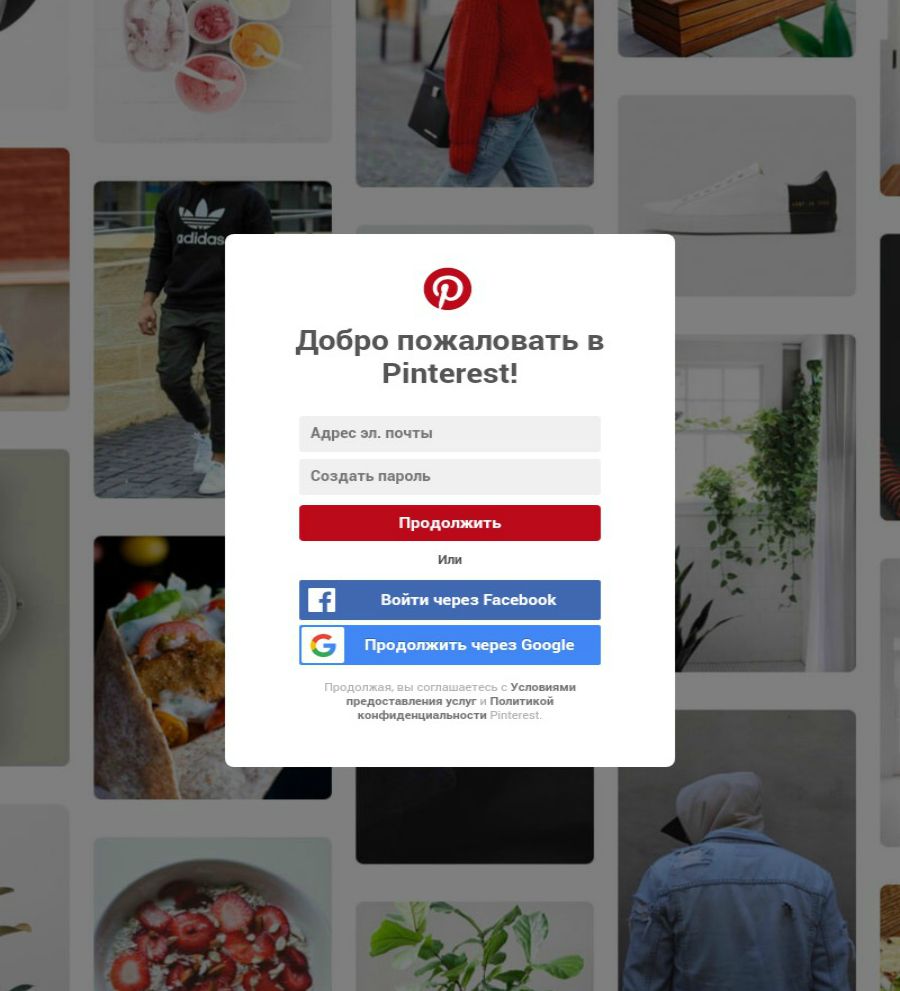
- находят значок меню в верхней части окна;
- выбирают раздел “Настройки”;
- начинают изменение параметров учетной записи;
- в списке выбирают пункт “Отключить”, прописывают причину деактивации, подтверждают действие.
Для проверки правильности проведения процедуры переходят по ссылке на свой аккаунт. При прохождении авторизации профиль восстанавливается. При отключении имя и адрес электронной почты не становятся свободными. Зарегистрироваться в системе повторно, используя эти данные, не получится.
Способ удаления профиля
Чтобы полностью удалить информацию с сайта, выполняют такие действия:
- Проходят авторизацию. Ввод данных осуществляют стандартным способом.
- Входят в меню настроек, нажав кнопку, имеющую вид 3 точек, в верхней правой части окна. В открывшемся списке выбирают раздел “Аккаунт”. Здесь находятся клавиши “Отключить” и “Удалить”. Выбирают вторую кнопку.
- Описывают причину удаления. Это используется для улучшения работы социальной сети Пинтерест. После этого система предлагает ссылку на страницу, где содержатся варианты решения проблемы. В нижней части окна находят кнопки управления учетной записью.
- Выбирают вариант “Удалить”. Подтверждают свои действия. Система сообщит, что на электронную почту выслано письмо со ссылкой для удаления информации.
- В списке сообщений выбирают нужное. Письмо содержит кнопку, нажатие которой приводит к полному удалению профиля. После завершения процедуры адрес электронной почты можно применять для повторной регистрации.
После удаления восстановление становится невозможным. Информация окончательно исчезает через 2 недели после подачи заявки.
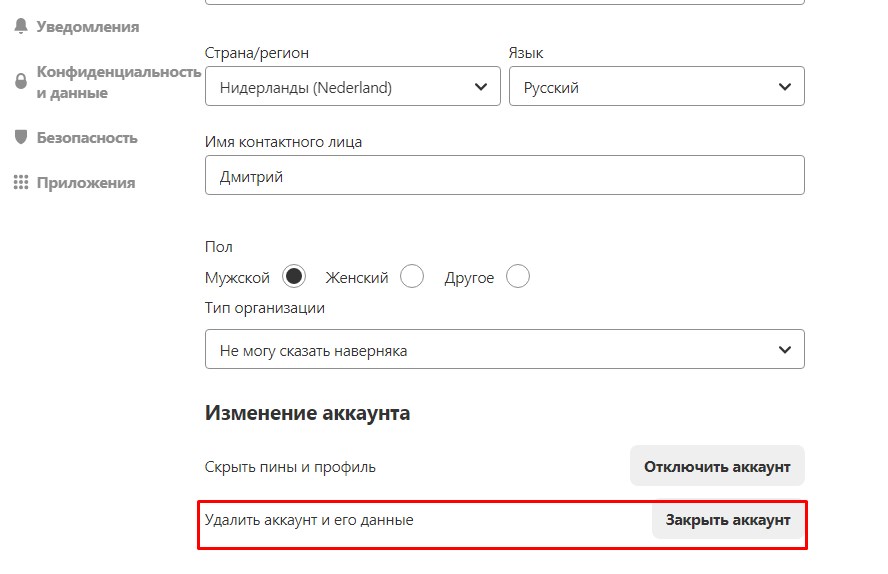
Для деактивации бизнес-профиля в Пинтерест обращаются в техническую поддержку. Адрес электронной почты и пользовательское имя становятся доступными при повторной регистрации. Если пользователь хочет внести изменения в личные данные, удалять учетную запись необязательно.
После деактивации на электронную почту перестанут приходить уведомления. Восстановление пинов и коллекций станет невозможным.
Удаление приложения с телефона
Так как Pinterest не является системным приложением, удалить его с телефона несложно. Для этого выполняют такие действия:
- Через диспетчер открывают список установленных программ. Здесь можно останавливать, переносить или полностью удалять объекты.
- Если Пинтерест был установлен на карту памяти, открывают раздел SD. В списке находят нужный объект. Удерживая палец на нужной области экрана, вызывают контекстное меню. Программу закрывают или удаляют навсегда.
Исчезновение приложения в телефоне не позволяет автоматически отписаться от сервиса. При необходимости скрытия информации перед началом процедуры удаляют профиль.
Удаление Пинтерест с компьютера
Для удаления элемента управления сервисом Пинтерест из браузера входят в раздел настроек. В списке находят надпись “Дополнительное меню”. Во вкладке “Расширения” выбирают Pin It button. Кнопку деактивируют или устраняют.
- ← Почему перестал работать Пинтерест
- Как сохранить видео из Pinterest →
Источник: ptgid.com